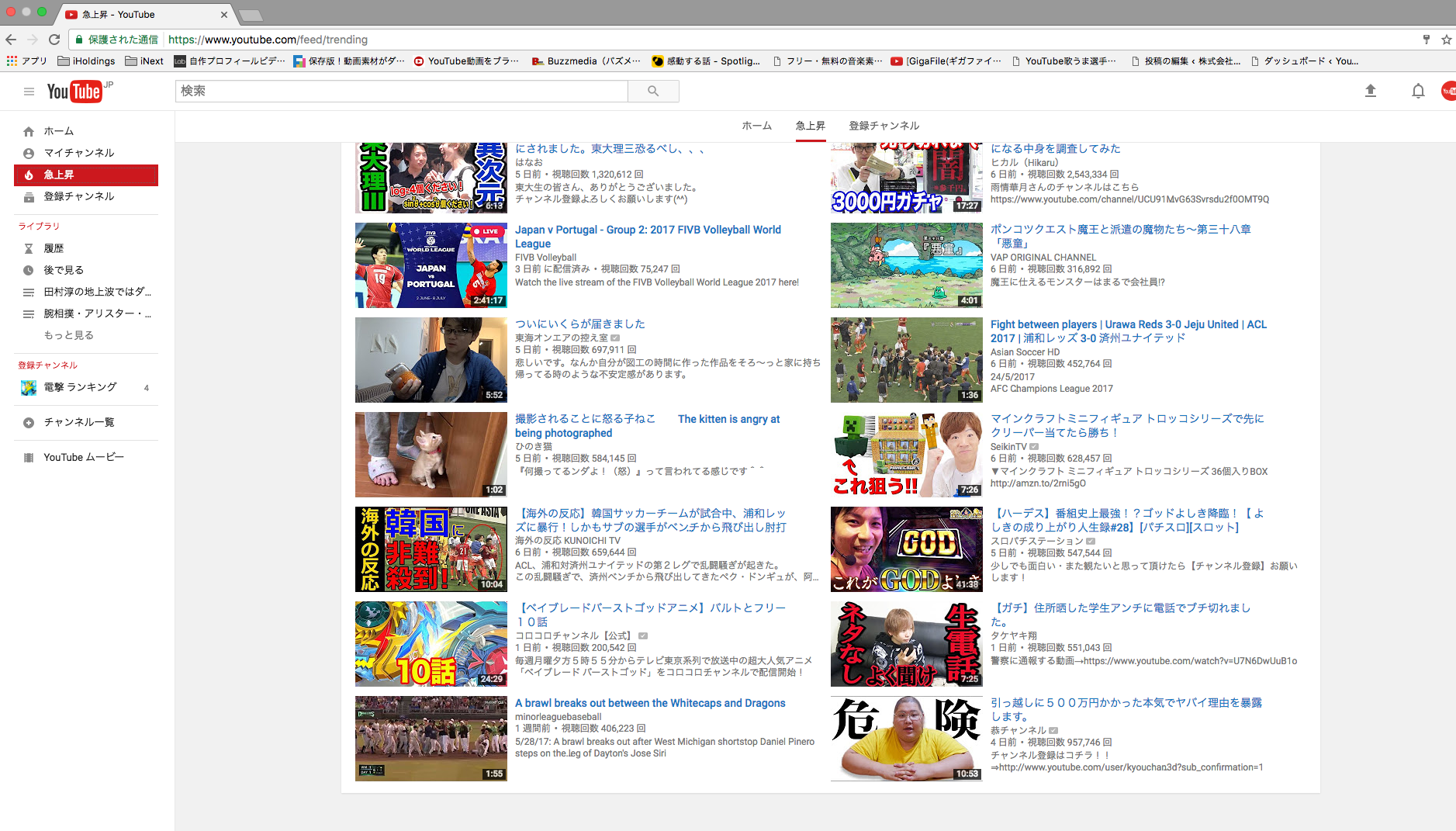
YouTubeの基本001
YouTubeとはGoogleが提供する、世界最大の動画共有・配信サイトです。
自分の作成した動画のアップロードや、世界中のユーザーがアップロードした
動画の視聴ができるなど、様々な交流を行うことができるコミュニティサイトです。
▶︎世界最大の動画共有サイト
YouTubeは全世界役10億再生に及び、現在でも再生数は増え続けています。
近年では利用した動画のアップロードも増えています。
アップロードさせる動画の種類も様々で、動画を投稿するユーザーが好きな番組を
制作し、発表できる放送局を持っている感覚です。
▶︎日本以外の国のYouTubeも見ることができる
YouTubeでは接続された地域によって自動的にサーバーを振り分けるローカライズ化が
行われています。日本以外の国や地域のYouTubeに接続するには、トップページを一番下まで
スクロールしてコンテンツの場所をクリックし、任意の国を選択します。
▶︎豊富な映画・TV・音楽コンテンツ
YouTubeには個人のユーザーの他に、TV局や番組制作会社、音楽出版やアーティストなどの
マネジメント会社が公式にアカウントを持っている場合があります。
そういった公式アカウントでは自社制作の映画やTV番組、音楽など様々なコンテンツを視聴する
ことができます。
公式アカウントのコンテンツには有料のものも存在します。
▶︎自分の動画を投稿できる
YouTubeの最大の醍醐味は、なんといっても自分の撮影、
編集した動画を世界に配信できるところにあります。
動画の投稿や編集には様々な機械やソフトが必要になりますが、
近年ではどれも手頃な価格で手に入るようになり、スマートフォンと無料アプリのみでの編集や投稿も可能です。
YouTubeの基本002
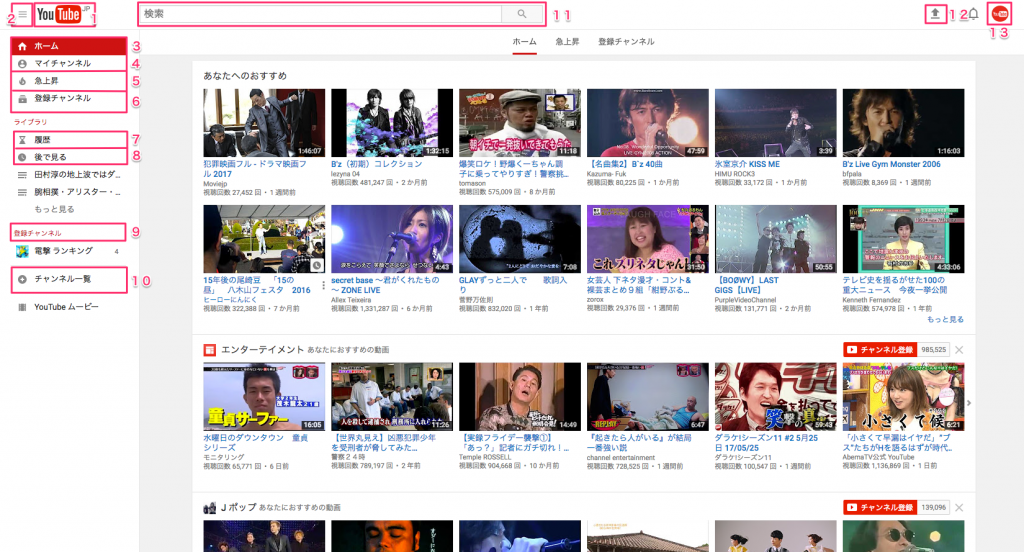
YouTubeは大きく分けて、トップページと再生画面の2つで構成されています。
トップページには自分の検索履歴に応じたおすすめ動画や流行している動画などが表示され、
再生画面には各種コントローラーや現在再生中の動画に関した動画などが表示されています。
▶︎トップページの画面構成
トップページには、履歴に応じたおすすめ動画や、現在流行している動画、最近アップロード
された動画などが表示されます。
また、画面左上の②をクリックしてガイドの項目を表示させれば、
マイチャンネルや登録チャンネルなどの各種画面にすぐ移動することができます。
ガイドの項目は、横三本線のアイコンがある他の画面でも表示することができます。
1、YouTubeアイコン=トップページ
2、ガイドアイコン =ガイド項目の表示/非表示を切り替えます。
3、ホーム =YouTubeのアイコンと同様にトップページに戻ります。
4、マイチャンネル =マイチャンネルを表示します。
5、急上昇 =現在人気のある動画を表示します。
6、登録チャンネル =登録チャンネルしているチャンネルの
最新情報を確認することができます。
7、履歴 =現在までに視聴した動画を表示します。
8、後で見る =『後で見る』に登録した動画を表示します。
9、登録チャンネルガジェット=登録チャンネルを素早く確認できる画面です。
登録したチャンネルがアイコンで表示されます。
10、チャンネル一覧 =カテゴリー別にオススメのチャンネルが表示され、チャンネルの検索が
出来ます。
11、検索バー =動画をキーワード検索できます。
12、アップロードボタン=動画のアップロードを行う画面に移動します。
13、プロフィールボタン=アカウントのログイン/ログアウト、追加を行います。
▶︎再生画面の画面構成
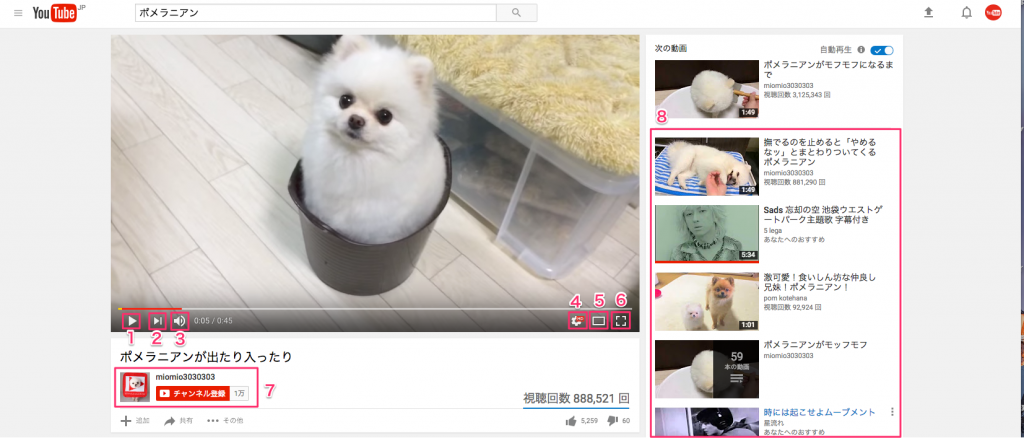
①再生/停止ボタン=動画の再生数と停止を行います。
②次へのボタン =次の動画に進みます。
③音量ボタン =音量の調節や、消音を行います。
④設定ボタン =関連動画の自動再生や再生速度、画質などの設定を行います。
⑤モード変更ボタン=通常モードとシアターモードの切り替えを行います。
⑥全画面ボタン =全画面表示に切り替えるボタンです。
⑦チャンネル登録ボタン=動画の配信チャンネルを登録します。
⑧関連動画 =再生している動画に関連した動画やおすすめの動画が表示されます。
YouTubeの基本003
マイチャンネルとは?
マイチャンネルとは、アップロードした自分の動画を管理できる配信局のことです。
他のユーザーにも公開でき、公開する範囲はチャンネルを作成したユーザーが設定することができます。
▶︎マイチャンネルとは
マイチャンネルとは、動画の投稿や生配信に利用する自分だけの配信局です。
マイチャンネルを公開設定しておくことで、世界中のユーザーに自分の動画を届けることができます。視聴者が自分のチャンネルを気に入ってくれれば、チャンネルを登録してもらうこともできます。登録数をどんどん増やして、多くのファンを獲得しましょう。
マイチャンネルは、YouTubeアカウントを作成すれば簡単に作成することができます。
マイチャンネルの編集
マイチャンネルではプロフィールアイコンやチャンネルアート、
おすすめの動画などの設定をすることができます。
いずれも初めて自分のマイチャンネルを訪れるユーザーに
チャンネルの内容や雰囲気が伝わるようなものを設定しましょう。
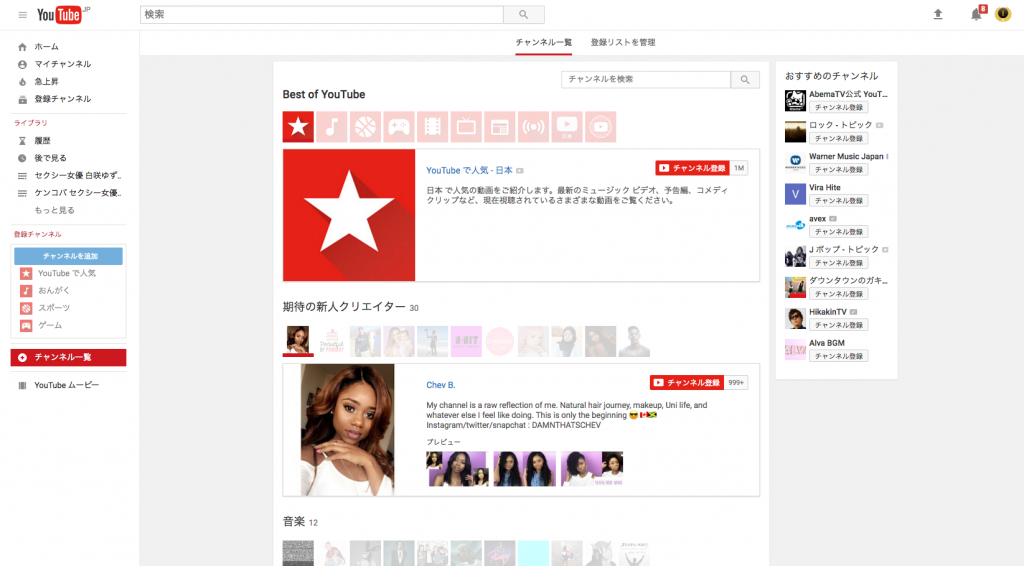
▶︎マイチャンネルを作成する。
1、クリックします
2、ガイドの項目に表示されている<マイチャンネル>をクリックします。
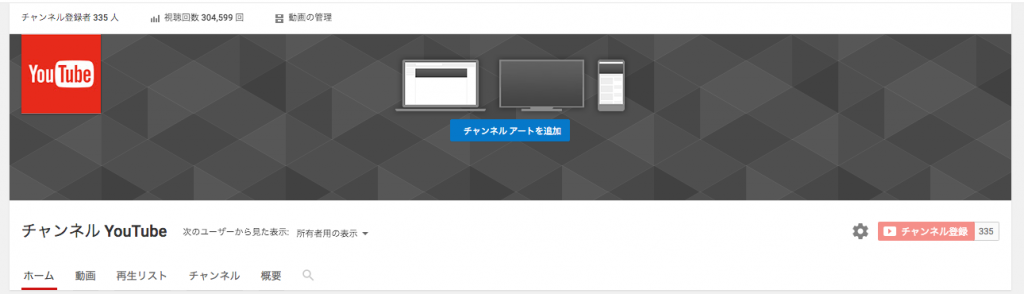
3、初めてマイチャンネルを開くと、チャンネル開くと、チャンネルの作成画面が表示されます。
※一つのアカウントで、マイチャンネルを複数持つことができます。
4、問題がなければ<チャンネルを作成>をクリックします。
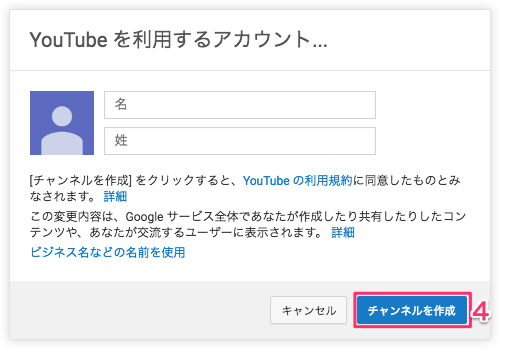
▶︎マイチャンネルを表示する
1、マイチャンネルを作成した上で、<マイチャンネル>をクリックします。
2、マイチャンネル画面が表示されます。
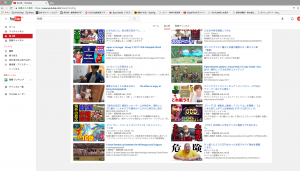
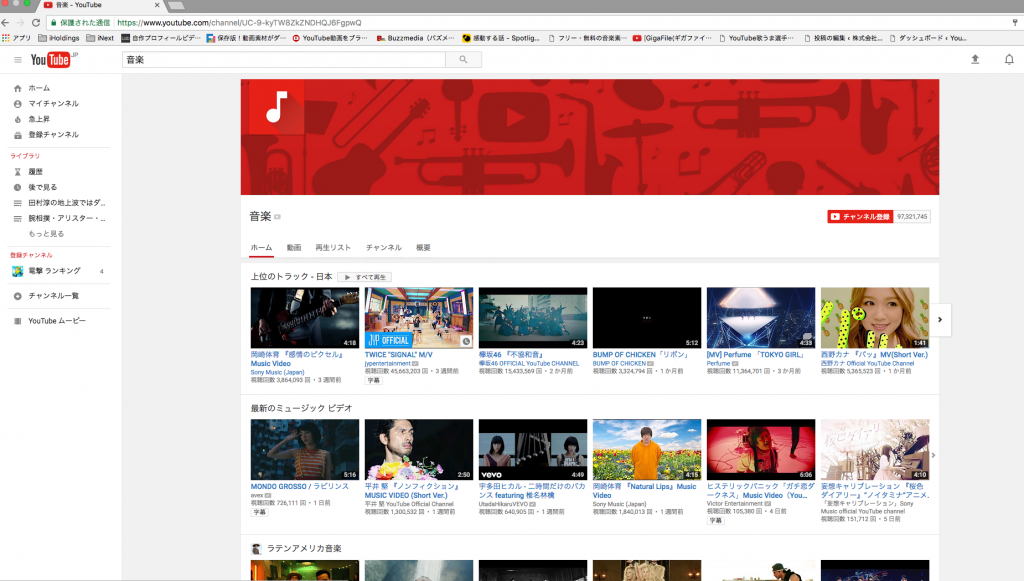
コメントを残す